温馨提示:这篇文章已超过635天没有更新,请注意相关的内容是否还可用!
本文主要介绍了必联(B-Link)路由器密码的设置和修改,包括必联(B-Link)路由器登录密码的设置与修改、无线WiFi密码的设置与修改。特别是无线WiFi密码,如果设置不合理,容易被万能密钥、WiFi精灵等蹭网软件破解。
一、无线WiFi密码设置
1、在浏览器地址栏中输入:192.168.16.1,并按下回车(Enter)键——>“用户名”填写:admin——>“密码”填写:admin——>点击“登录”(如果输入192.168.16.1后,打不开设置页面,请点击阅读文章:192.168.16.1打不开的解决办法)
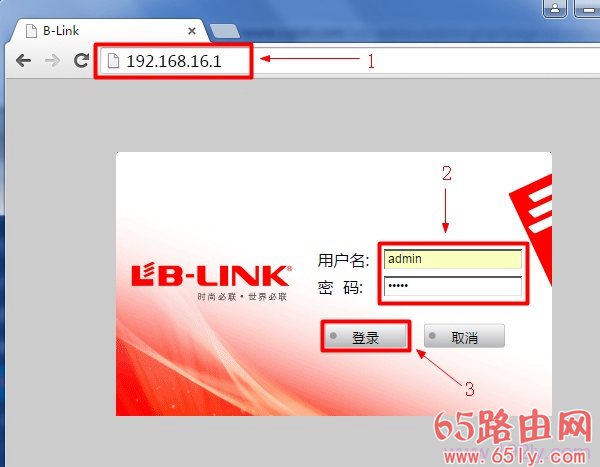
温馨提示:B-Link路由器的默认登录用户名、密码都是:admin;如果用户已经修改了登录用户名和密码,则需要输入修改后的用户名、密码才能够登录。
2、点击“高级设置”

3、点击“无线设置”——>“无线安全”——>“安全模式”选择:WPA——>“认证模式”选择:WPA/WPA2-个人——>“WPA算法”选择:AES——>设置“WAP密码”(无线WiFi密码)——>点击“应用”。

注意问题:
(1)、无线WiFi密码,请用大小写字母、数字、符号的组合设置,且长度不得小于8位。
(2)、不要在自己的手机上安装WiFi万能密钥、WiFi共享大师等软件,这类软件会把你的WiFi密码分享出去,造成无线网络被盗用。
(3)、有用户说,我自己的手机上没有安装WiFi万能密钥这类软件,WiFi密码的设置也是按照上面教程设置的,为什么还是感觉WiFi被盗用了呢?
这种情况,有可能是你的朋友、同事等其他人到你家里做客,他们的手机上安装有这类软件,连接你的WiFi后,就把WiFi密码分享出去了。
二、B-Link登录密码设置
1、在高级设置界面,点击“系统管理”——>“修改密码”——>先输入“旧密码”:admin——>然后在设置“新密码”——>点击“应用”。

2、在弹出的对话框中点击“确定”。点击确定按钮后,路由器会自动退出登陆,然后用户需要输入刚才的新密码,重新登录到设置界面。

注意问题:
无论是修改登录密码,还是修改无线WiFi密码,用户必须要知道B-Link路由器之前的登录密码,必须要先登录到B-Link路由器的设置界面。
使用默认登录密码:admin,无法登录到设置界面,说明登录密码之前已经被修改了;但用户又忘记了修改后的登录密码,这种情况下,唯一的解决办法,是把B-Link路由器恢复出厂设置。
如果不清楚怎么把B-Link路由器恢复出厂设置,可以点击阅读文章:必联(B-Link)路由器恢复出厂设置方法
:
B-Link无线路由器上网设置
192.168.16.1打不开的解决办法
必联(B-Link)路由器设置好了上不了网解决办法?
必联(B-Link)路由器无线WiFi网络设置 ?
必联(B-Link)路由器网址是多少?





还没有评论,来说两句吧...